微软良心之作——Visual Studio Code 开源免费跨平台代码编辑器
微软良心之作——Visual Studio Code 开源免费跨平台代码编辑器
在 Build 2015 大会上,微软除了发布了 Microsoft Edge 浏览器和新的 Windows 10 预览版外,最大的惊喜莫过于宣布推出免费跨平台的 Visual Studio Code 编辑器了!
Visual Studio Code (简称 VS Code / VSC) 是一款免费开源的现代化轻量级代码编辑器,支持语法高亮、智能代码补全、自定义热键、括号匹配、代码片段、代码对比 Diff、GIT 等特性,并针对网页开发和云端应用开发做了优化。软件跨平台支持 Win、Mac 以及 Linux,运行流畅,可谓是微软的良心之作……
相信很多程序员同学都没想过有一天能在不用虚拟机的情况下直接在 Mac、Linux 上使用 VisualStudio 吧。当然,微软称 Visual Studio Code 并非完整版的 Visual Studio,它只是一款轻量级的代码编辑器,而不是一个重量级的完整 IDE (集成开发环境),它的竞争对手将会是 Sublime Text、Atom、VIM、Notepad++ 等产品。
当你开始阅读这篇文章时,请先不要把Visual Studio Code和.net、Windows联想到一起,因为VS Code是一个跨平台,支持30多种语言的开箱代码编辑器。不管你是.Net、Java、PHP、Python、TypeScript、Objective-C...还是前端开发者,你都值得拥有。下面,让我们来看一看Visual Studio Code 这个神器吧~
一、Visual Studio Code的下载和安装
Visual Studio Code最新版下载地址,https://www.visualstudio.com/,文件不到60M,如图:

下载完成后,单击下载的exe文件即可自动安装,这儿需要注意的时,安装时没有指定安装的路径,有的童鞋安装完后就不知道如何打开了,我的电脑是win7的,安装的默认路径为:
C:\Users\%USERNAME%\AppData\Local\Code\app-0.3.0\Code.exe
二、Visual Studio Code简介
安装完成后,我们看到的Visual Studio Code界面如下,当然不同的系统界面边框略有不同,基本布局如图:

下面我们来进行一些简单的设置,下面就拿大家最关心的字体大小设置来说吧,其他的都类似,点击如图菜单:
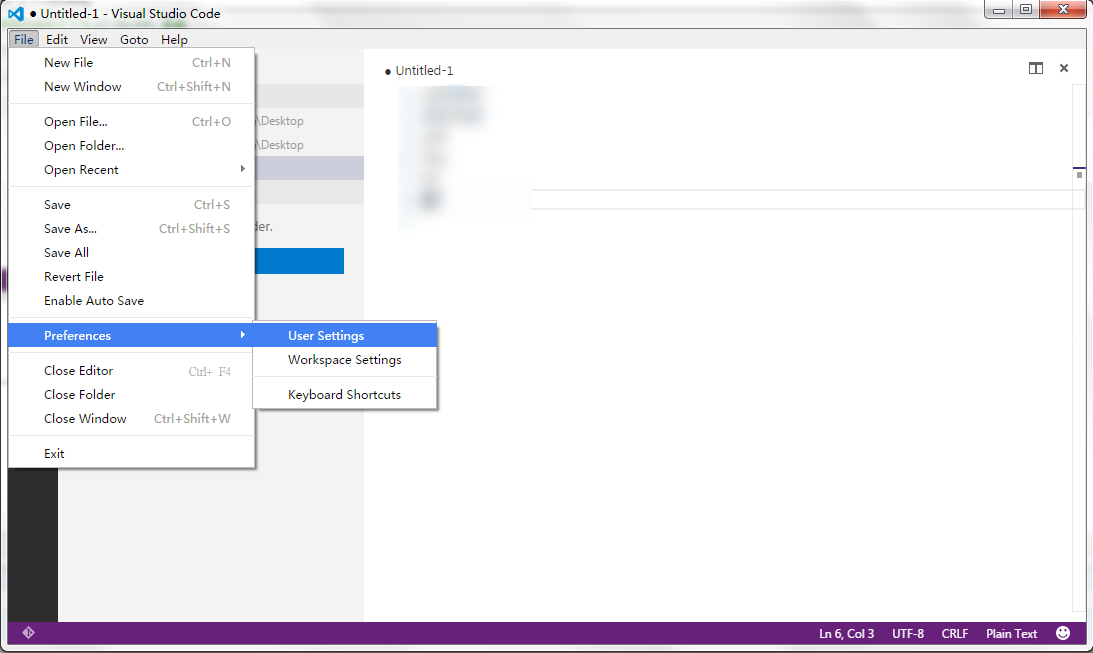
我们会看到如下页面,VS Code会打开两个文件:
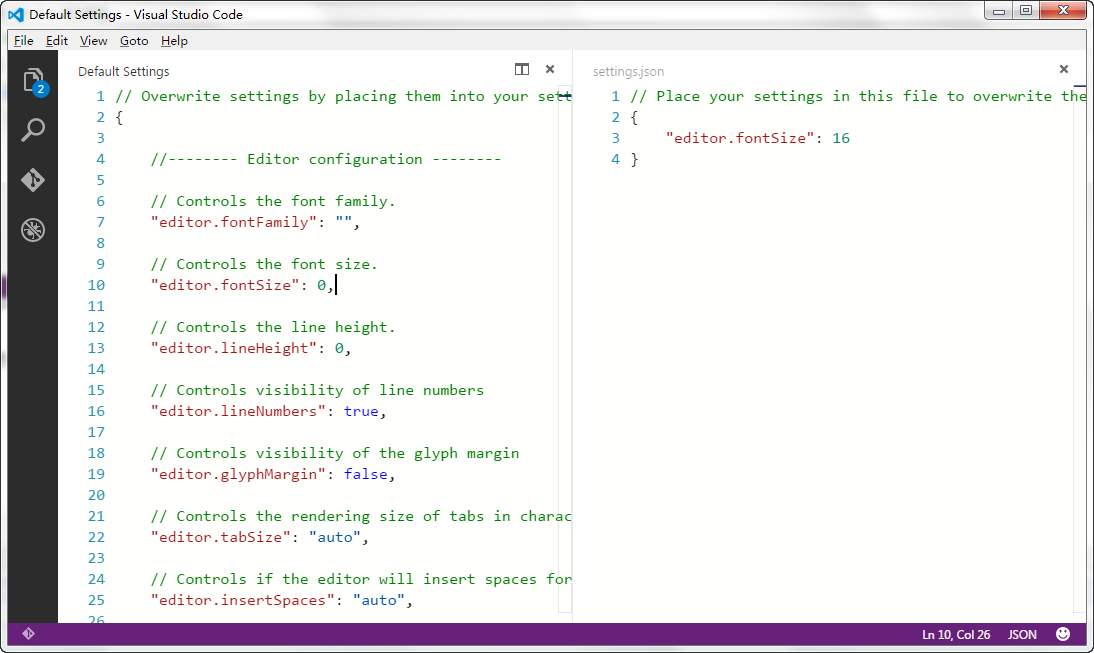
左边的是默认设置,右边的是用户设置,其他的一些设置都可以在左边的默认设置里面找到,我们要修改什么设置,拷贝到右边的窗口中修改即可。例如,我们要修改字体大小,如图修改就好了,注意这是个json文件。
工具栏简介
1、资源管理器
下面来看一下右边的工具栏,资源管理器就不用多说了很简单,只是这里有个功能值得注意一下,如图:

在文件上面点击鼠标右键,有个Copy Path,可以复制文件的物理路径。当然,你会想为什么不是打开文件位置啊,其实这个功能已经有了,就是Reveal in Explorer.记住啦,不要再无知的吐槽了~
其他的菜单,自己点点就知道了,比较简单,我就不废话了。
2、搜索
下面来说说这个搜索,为什么要在这个地方加一个搜索的工具栏呢?如果你熟悉Visual Studio的话,你会发现按快捷键Ctrl + F会出现一个搜索框,如图:

细心的你也许会发现,当你按下Ctrl + Shit + F的时候,会激活这个工具栏的搜索功能,没错,这个功能就是类似Visual Studio中的全局搜索功能,如图:

看到了吧,这里的搜索结果,在1.html中和2.html中都搜索出来了"博客园"这个关键字。看到这里,已经心动了吧~~
还有Ctrl + G键,输入行号可以跳转到指定的行!
3、Git版本控制
这个功能,用过Git大家都清楚,Git的初始化必须在一个空的文件夹里面,所以要使用这个功能,也是要先有一个文件夹的,下面我们来看看怎么操作,如图:
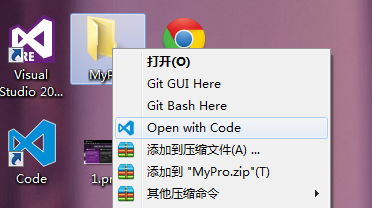
是不是感觉很流弊,右键文件夹都可以直接打开,打开后,我们继续看,如图:

到了这里,很明显了,点击那个Initialize git repository按钮,初始化Git仓库。然后,我们新建一个文件,名字为index.html,保存到这个文件夹下。接下来,注意啦,注意啦,我们要输入以下内容,如图:

如果你还一行一行的敲,那就太low了,这里先交给大家一个方法,在空白的文档里面输入一个感叹号!,注意是英文的哦,然后,点击Tab键,看看发生了什么,是不是duang的以下就出来了~~
然后,我们按Ctrl + S保存文件,再来看Git这个工具栏的变化,如图:

我们看到了,changes里面出现了index.html,然后,我们输入commit message,点击上面的对勾提交,然后,我们会看到changes下面的文件都消失了,并且右边的1变成了0。

点击那个...按钮,会弹出菜单,这里有更多的Git的操作,我就不一一介绍了,相信使用过Git的都看的懂的!
4、调试
这个功能简单的说就是调试代码,如果要使用的话还要进行一些配置,具体大家看官方文档Debugging,我就不再细说了,大家有兴趣就自己去研究吧~~
三、Visual Studio Code上手体验
VS Code支持多种语言,我们先来看一下官方的说明:

这里大概说的是对CSS, HTML, JavaScript, JSON, Less, Sass几种语言有智能提示,其他的语言都是语法高亮和重构。就是说你写C#、Java等一些代码都是没有智能提示的,但是都会有语法高亮。这些代码查看,大家可以打开一些相关的代码文件看看,我就不一一演示了。
1、文件类型
下面我们来看看VS Code编写代码是否顺手,点击菜单新建文件或者使用快捷键Ctrl + N,这个时候会新建一个Untiled-1的文件,默认为文本文件,不高亮和提示任何代码,这个时候我们可以通过保存文件来改变文件类型,或者直接告诉Vs Code文件类型,如图:

点击Plain Text,然后在弹出的输入框输入你想要的语言就好了。或者我们使用快捷键,Ctrl + Shift + P,打开命令输入框,输入language,如图:

选择第一个Change Language Mode,也可以打开这个语言选择框。
这里首先要说的是VS Code对html的支持,当然Vs Code对html支持是非常好的,上面我们已经看到了,输入一个感叹号,然后按下tab键就一下子完成了html5文档的基本结构。其实,这是VS Code里面添加了Emmet snippet expansion,官方文档地址http://docs.emmet.io/cheat-sheet/,我们大概来看一下:

看到了吧,第一个就是我们上面使用的,同理如果我们输入<a>标签,我们只要输入a,然后按tab键就可以了。这里就不再多说了,就留给大家去好好探索了~
另外,VS Code也支持Html5和AngularJs的智能提示,可以说是前端神器啊~~哈哈,目前我知道的也只有VS2015支持AngularJS的智能提示了。
2、文件编码
文件编码当然是很重要的,有时候我们要查看和修改文件编码,在介绍VS Code的时候,已经告诉大家,在哪里显示文件的编码了,下面我们来说一下如何修改文件编码,还是Ctrl + Shift + P打开命令面板,输入encoding,如图:

选择以后,会出现如下选项:

我们可以根据需要选择,这里我们选择保存的编码格式,如图:

3、MarkDown
还有一个比较让人喜欢的一点就是VS Code也支持markdown的书写和预览,下面我们看一下:

如果要预览的话,要先保存文件,然后按下快捷键Ctrl + Shift + V,就可以预览了。如图:

4、文件的切换
当我们编写多个文档时,经常需要在多个文件直接切换,用鼠标点击来切换是一个很奢侈的做法,我们通常都喜欢用快捷键。在Vs Code中,我们可以用Ctrl + Tab键来快速的切换文件,如图:
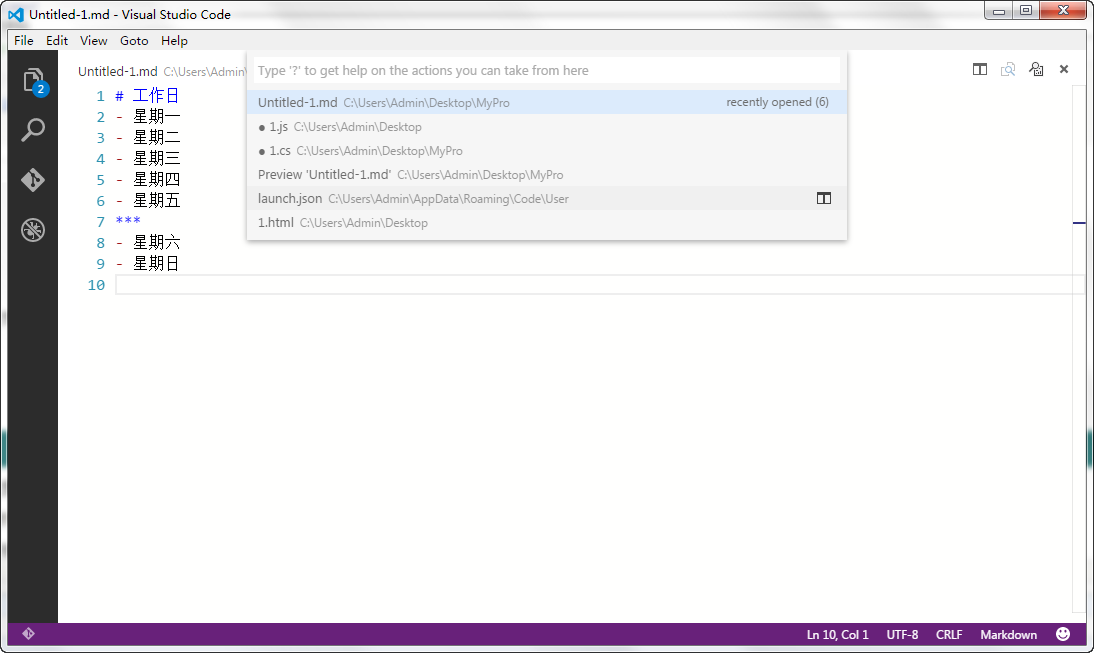
按住Ctrl键不要松,不断的按下Tab键来切换选择文件。当然,这只适用于比较少的文件时,文件多了,这样就不好用了。
文件多的时候,我们可以使用Ctrl + p快捷键,打开和上面一样的输入框,不过这个时候我们可以输入内容来搜索文件,然后选择打开。如图:

5、支持打开一个文件夹
当我们编辑一个项目中的文件时,同时打开一个文件夹可是非常爽的功能,其他很多文本编辑器都不具备这样的特色。

看到这里,现在感觉VS Code怎么样呢?当然,这只是VS Code的一小部分功能,还有更多的等待大家去发现!等到正式版出来的时候,估计会更加的好~~
四、总结
由于篇幅的关系,关于VS Code就先介绍到这里了,下面来简单的总结一下Vs Code的有点:
1、支持30多种常用语言的语法高亮,并对html、js、css、Angular等很好的语法支持,并且还支持MarkDown的预览!
2、体积小,功能强大,当然性能也是很好的,打开超大型的文本文件也不会卡死,大家可以和其他的一些文本编辑器对比一下。
3、支持命令操作(Ctrl + Shift + P)和鼠标操作,还有大量的快捷键,可以适应各种开发者的操作习惯。
4、支持Git版本控制器,可以完成创建分支、解决冲突、提交修改等操作;
5、强大的搜索功能,并且支持多文件搜索;
6、最大的有点,当然是跨平台、免费;
微软这近段时间来不断开放的姿态,越来越让我们看到微软的情怀和未来。有人说 VSC 的推出又多了一个买 Mac 的理由了,不过其实细想,随着 .Net 的开源,加上免费的 VS Code 铺路,反而是能让一大批开发高手重新回到微软的大环境中,不得不说微软这次又下了一手好棋啊。
微软良心之作——Visual Studio Code 开源免费跨平台代码编辑器的更多相关文章
- Visual Studio Code 使用 ESLint 增强代码风格检查
前言 在团队协作开发中,为了统一代码风格,避免一些低级错误,应该设有团队成员统一遵守的编码规范.很多语言都提供了Lint工具来实现这样的功能,JavaScript也有类似的工具:ESLint.除了可以 ...
- Visual Studio Code - 调试 Node.js 代码
官方的文档写的太好了!大家还是看参考资料吧. 参考资料: Debugging in Visual Studio Code Debug Node.js Apps using Visual Studio ...
- Visual Studio Code 之 运行java代码
1.安装扩展. 2.安装成功后,会在右键菜单中多出一个选项: 更改vscode“用户设置”文件:添加java.home(jdk目录)以及runcode显示在终端(解决中文乱码问题) code runn ...
- Visual Studio Code编写C/C++代码常见问题
我会把一些常见问题以及自己编写代码过程中遇到的问题以及解决方案放在这里,各位若是遇到的问题也可以在评论区留言. 一.头文件Error 不会影响编译运行,但会报Warm,如下图 解决方案是安装Inclu ...
- Visual Studio Code 使用Chrome Debug 代码
一.添加插件 Debugger for Chrome,点击安装,安装完成之后,启动 二.配置启动参数 1.按 F5,出现界面如图,选择 Chrome 2.然后会打开配置文件 launch.json 3 ...
- Visual Studio Code同时debug多种代码的方式
今天看了一下,猜应该是configurations里面多写一个就行,试了下,真的可以同时debug Python和Go代码. 可以打断点.单步执行Python和Go代码. launch.json 如下 ...
- docker4dotnet #3 在macOS上使用Visual Studio Code和Docker开发asp.net core和mysql应用
.net猿遇到了小鲸鱼,觉得越来越兴奋.本来.net猿只是在透过家里那田子窗看外面的世界,但是看着海峡对岸的苹果园越来越茂盛,实在不想再去做一只宅猿了.于是,.net猿决定搭上小鲸鱼的渡轮到苹果园去看 ...
- Visual Studio Code和Docker开发asp.net core和mysql应用
Visual Studio Code和Docker开发asp.net core和mysql应用 .net猿遇到了小鲸鱼,觉得越来越兴奋.本来.net猿只是在透过家里那田子窗看外面的世界,但是看着海峡对 ...
- 剖析并利用Visual Studio Code在Mac上编译、调试c#程序
0x00 前言 一周多以前的微软的Build大会上,微软发布了一个让很多人眼前一亮的工具,也是本文的主角——Visual Studio Code.很多使用Windows的朋友都很高兴,认为又多了一个很 ...
随机推荐
- [杂谈] There is a Doctor in My Computer.
(p.s. 附带手写翻译,有错轻喷) Admin: Hi. (嗨) Doctor: How do you do? What brings you to see me? ...
- [深入浅出WP8.1(Runtime)]数据绑定的基础
11.1 数据绑定的基础 数据绑定是一种XAML界面和后台数据通信的方式,因为界面和后台数据的通信的场景有多种,并且数据于数据之间也存在着不一样的关联关系,所以数据绑定的实现技巧和方式也是多种多样的. ...
- BZOJ4532: [BeiJing2014 WinterCamp] 珠链
Description Alex喜欢玩网络游戏,认为这是智力和体力的综合锻炼.在一次游戏活动中,他意外获得了一个传说中威力极其强大的法宝:珠链. 珠链,顾名思义,就是由许多小珠子串起来的一条链.珠子 ...
- BZOJ4127: Abs
Description 给定一棵树,设计数据结构支持以下操作 1 u v d 表示将路径 (u,v) 加d 2 u v 表示询问路径 (u,v) 上点权绝对值的和 Input 第一行两个整数n和m,表 ...
- Springmvc+Hibernate在Eclipse启动Tomcat需要很长时间的解决方法
最近在学习SpringMvc开发,有一个提问困扰了很久,就是在Eclipse启动Tomcat需要很长时间,大概要1分多钟. 启动日志: 九月 08, 2016 8:59:01 下午 org.apach ...
- 《自制编程语言》笔记:使用yacc与lex制作简单计算器
1.代码 1.1)test.l 1.2)test.y 1.3)Makefile (因为是在linux环境下,所以使用了Makefile) 2.编译与运行 2.1)编译 2.2)运行 1.代码(也可以在 ...
- Equal Sum Sets
题目链接:http://acm.hust.edu.cn/vjudge/problem/viewProblem.action?id=49406 题意: 输入n,k,s,求在不小于n的数中找出k个不同的数 ...
- 利用iframe将div放置在object的上面
这两天在写一个用object上传照片的网页,在上传时,需要弹出一个进度条的div,我就按照正常的思维模式,将进度条div设为绝对定位,将其z-index设置的很大,结果,进度条div被object给遮 ...
- php内网探测脚本&简单代理访问
<?php $url = isset($_REQUEST['u'])?$_REQUEST['u']:null; $ip = isset($_REQUEST['i'])?$_REQUEST['i' ...
- bzoj3991: [SDOI2015]寻宝游戏--DFS序+LCA+set动态维护
之前貌似在hdu还是poj上写过这道题. #include<stdio.h> #include<string.h> #include<algorithm> #inc ...
